ios资料
一、消息推送原理:
在实现消息推送之前先提及几个于推送相关概念,如下图:

1、 Provider:就是为指定IOS设备应用程序提供Push的服务器,(如果IOS设备的应用程序是客户端的话,那么Provider可以理解为服务端[消息的发起者]);
2、 APNS:Apple Push Notification Service[苹果消息推送服务器];
3、 iPhone:用来接收APNS下发下来的消息;
4、 Client App:IOS设备上的应用程序,用来接收iphone传递APNS下发的消息到制定的一个客户端 app[消息的最终响应者];
上图可以分为三个阶段:
阶段一:Provider[服务端]把要发送的消息,目的IOS设备标识打包,发送给APNS;
阶段二:APNS在自身的已注册Push服务的IOS设备列表中,查找有相应标识的IOS设备,并将消息发送到IOS设备;
阶段三:IOS设备把发送的消息传递给对应的应用程序,并且按照设定弹出Push通知。
具体过程,如下图:
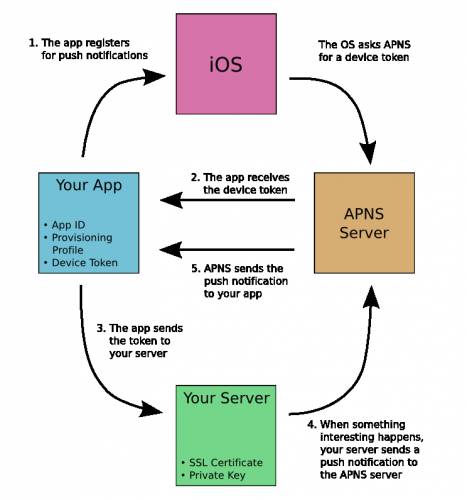
1、 [Client App]注册消息推送;
2、 [Client App]跟[APNS Service]要deviceToken, Client App接收deviceToken;
3、 [Client App]将deviceToken发送给[Provider]Push服务端程序;
4、 当Push服务端程序满足发送消息条件了,[Provider]向[APNS Service]发送消息;
5、 [APNS Service]将消息发送给[Client App].
二、消息推送实现:
1、 生成*.certSigningRequest文件,步骤如下:
[MacBookà应用程序à实用工具à钥匙串访问à证书助手à从证书机构求证书?à证书信息(用户电子邮箱地址{填写您的邮箱,如:[email protected]},常用名称{任意,如:PushDemo},请求是:{单选,选择‘存储到磁盘’})à继续à保存],这时会在您指定的地方生成你指定的文件,默认为CertificateSigningRequest.certSigningRequest文件,这里命名为:PushDemo.certSigningRequest.在此*.certSigningRequest已经生成,具体操作步骤如下面两张图所示。
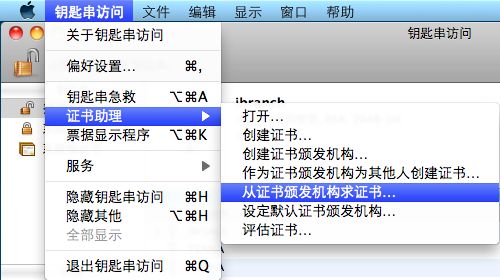
如果生成成功,则会在[钥匙串访问|登录|密钥]栏目中列出与*.certSigningRequest关联的密钥,这里是PushDemo,如下图所示:

2、 新建一个App ID(在苹果开发者账号中配置)
(1) 登录iOS Dev Center,登录成功后,点击(iOS Provisioning Portal对应链接),如下图所示:

(2) 创建New App ID[App IDsàManageàNew App ID]( Description{填写您对此App ID 的描述,如:iShop},Bundle Seed ID(App ID Prefix){选择绑定App ID前缀,如:默认选择Generate New},Bundle Identifier(App ID Suffix){填写绑定App ID后缀,如:com.yourcorp.iShop}),如下图所示:

这样就会生成下面这条记录,如下图所示:

(3) 配置上一步中生成的App ID,让其支持消息推送[点击2-6中的Configureà选中Enable for Apple Push Notification serviceà点击Configure],如下图所示:
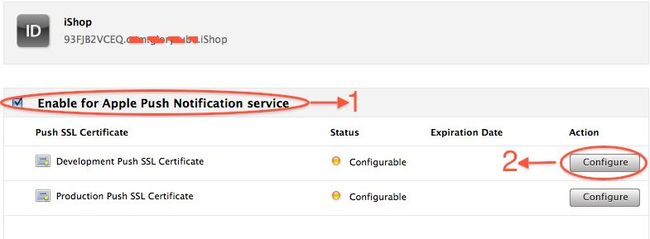
(4) Generate a Certificate Signing Request(生成部署请求认证)[点击上图中的2ConfigureàContinueà步骤1生成的*certSigningRequest文件(这里是iShop. certSigningRequest)à Generateà生成完成后将其下载下来,命名为:aps_developer_identity.cer],双击aps_developer_identity.cer证书{将证书与密钥关联,并将证书导入到MacBook中},如下图所示:
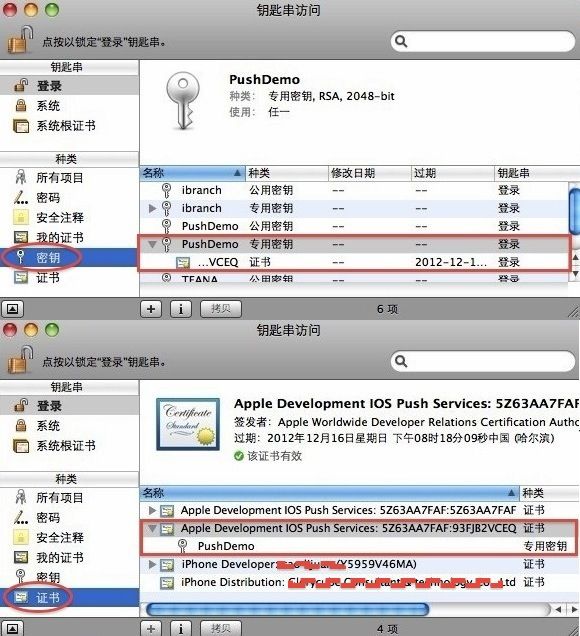
(5) 创建Development Provisioning Profiles[开发许可配置文件](Provisioning| Development|New Profile),具体操作流程如下图所示:

点击上图中Submit,生成Development Provisioning Profiles[开发许可配置文件],这里是:iShopDevprofile.mobileprovision如下图所示:
![]()
下载此开发许可证书(用于联机调试)。
总结,到现在为止,我们已经生成:A:*.certSigningRequest文件(在步骤(4)中使用,用于生成证书B)、B: aps_developer_identity.cer证书(在Provider[Push服务器]服务端应用使用)、C:*..mobileprovision开发许可配置文件(在Client App客户端应用联机调试使用)。
至此,消息推送的配置已经全部完成,接下来的工作就是编写Provider[Push服务器]服务端应用和Client App客户端应用的程序。
三、Provider服务端的实现
在这里只是简单讲述Provider服务端(JAVA实现)步骤如下:
(1) 制作Provider服务端所需要的*.p12文件:
在上面的实现的(4) 部分的图所展示的密钥、证书,我们并没有使用到它,那么为什么要展示出来呢,猜猜是为什么?为制作*.p12文件?哈哈,您猜对了,下面我们就利用它来制作*.p12文件,步骤:([MacBookà应用程序à实用工具à钥匙串访问[钥匙串:登录,种类:证书]à选择刚刚生成的证书(Apple Development IOS Services:*******)à菜单à文件à导出项目…à[存储为:任意文件名(如:iPush),文件格式:默认(个人信息交换(.p12))]à输入密码以进行导出[密码:任意,验证:与密码同一]à输入MACBook登录密码à允许à最终生成。
关键步骤如下图:
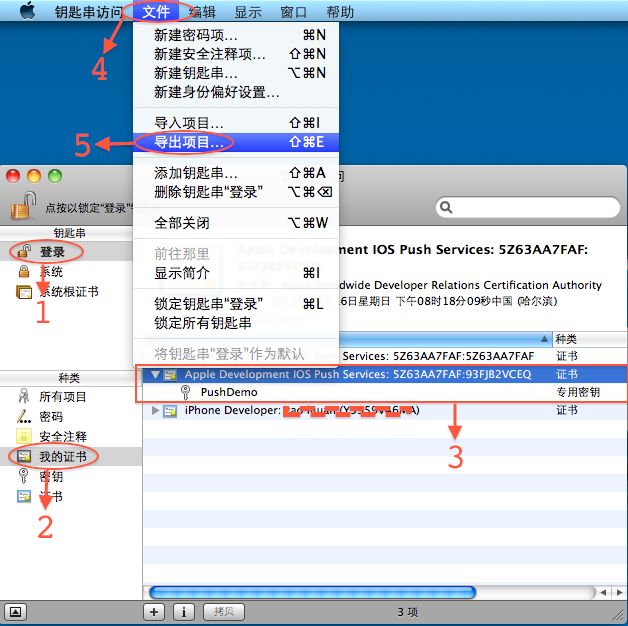
(2) 编写Client App客户端的关键代码,如下:
{
self.window = [[[UIWindow alloc] initWithFrame:[[UIScreen mainScreen]bounds]] autorelease];
self.window.backgroundColor = [UIColor whiteColor];
[self.window makeKeyAndVisible];
//消息推送支持的类型
UIRemoteNotificationType types =
(UIRemoteNotificationTypeBadge
|UIRemoteNotificationTypeSound
|UIRemoteNotificationTypeAlert);
//注册消息推送
[[UIApplication sharedApplication]registerForRemoteNotificationTypes:types];
return YES;
}
//获取DeviceToken成功
- (void)application:(UIApplication *)application
didRegisterForRemoteNotificationsWithDeviceToken:(NSData *)deviceToken
{
NSLog(@"DeviceToken: {%@}",deviceToken);
//这里进行的操作,是将Device Token发送到服务端
}
//注册消息推送失败
- (void)application:(UIApplication *)application
didFailToRegisterForRemoteNotificationsWithError:(NSError *)error
{
NSLog(@"Register Remote Notifications error:{%@}",[errorlocalizedDescription]);
}
//处理收到的消息推送
- (void)application:(UIApplication *)application
didReceiveRemoteNotification:(NSDictionary *)userInfo
{
NSLog(@"Receive remote notification : %@",userInfo);
UIAlertView *alert =
[[UIAlertView alloc] initWithTitle:@"温馨提示"
message:@"推送成功!"
delegate:nil
cancelButtonTitle:@"确定"
otherButtonTitles:nil];
[alert show];
[alert release];
}
编写Provider服务端关键代码,如下:
import javapns.back.PushNotificationManager;
import javapns.back.SSLConnectionHelper;
import javapns.data.Device;
import javapns.data.PayLoad;
public class MainSend
{
public static void main(String[] args) throws Exception
{
try
{
//从客户端获取的deviceToken
String deviceToken = "3a20764942e9cb4c4f6249274f12891946bed26131b686b8aa95322faff0ad46";
System.out.println("Push Start deviceToken:" + deviceToken);
//定义消息模式
PayLoad payLoad = new PayLoad();
payLoad.addAlert("消息推送测试!");
payLoad.addBadge(4);
payLoad.addSound("default");
//注册deviceToken
PushNotificationManager pushManager = PushNotificationManager.getInstance();
pushManager.addDevice("iPhone", deviceToken);
//连接APNS
String host = "gateway.sandbox.push.apple.com";
int port = 2195;
String path = "/Users/iMilo/Work.localized/iShop/project/service/iPush/";
String certificatePath = (path + "src/ipush/iPush.p12");
//certificatePath 步骤一中生成的*.p12文件位置
String certificatePassword = "Love24mm";
pushManager.initializeConnection(host, port, certificatePath, certificatePassword, SSLConnectionHelper.KEYSTORE_TYPE_PKCS12);
//发送推送
Device client = pushManager.getDevice("iPhone");
pushManager.sendNotification(client, payLoad);
//停止连接APNS
pushManager.stopConnection();
//删除deviceToken
pushManager.removeDevice("iPhone");
System.out.println("Push End");
}
catch (Exception ex)
{
ex.printStackTrace();
}
}
}
注意:如果Provider服务端为Objective-C实现的话,就不需要*.p12证书。
Xamarin配置link第三方库
[assembly: LinkWith ("libWeChatSDK.a", LinkTarget.ArmV7 | LinkTarget.ArmV7s | LinkTarget.Simulator, SmartLink = true,
Frameworks="SystemConfiguration",
LinkerFlags = "-lz -lsqlite3",
ForceLoad = true)]
